Windows Defender je výchozí antivirové řešení dodávané s operačním systémem Windows 10 společnosti Microsoft.
Ve výchozím nastavení je zapnutá, pokud nejsou nainstalována antivirová řešení, která program Windows Defender rozpozná.
I přes zprávy o opaku je stále možné program Windows Defender vypnout, pokud nerozpozná jiné antivirové řešení nebo pokud v systému není nainstalováno žádné.
Jednou z možností je povolení zásady „Vypnout program Windows Defender“ v editoru zásad skupiny. Zmatek přišel z funkce ochrany Windows Defender v reálném čase, která se po vypnutí opět zapne.
Správa oznámení programu Windows Defender

Program Windows Defender automaticky zobrazuje oznámení o určitých událostech automaticky na ploše. To je případ kritických událostí, které vyžadují interakci uživatele, například pokud bylo stahování blokováno.
Nejnovější verze programu Windows Defender je dodávána s funkcí zvanou „rozšířená oznámení“, která vás může informovat o událostech, které nejsou kritické. To může být něco tak obyčejného, jako vás informovat, že při posledním skenování nebyly zjištěny žádné problémy.
Uživatelé systému Windows 10 mají několik možností pro správu chování oznámení programu Windows Defender.
Možnost 1: Nastavení
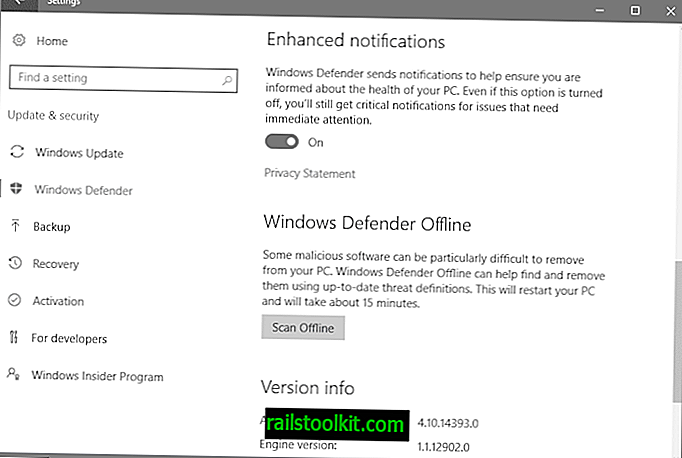
V nastavení můžete povolit nebo zakázat rozšířená oznámení, ale o tom jde.
- Klepnutím na Windows-I otevřete aplikaci Nastavení na ploše.
- Vyberte Aktualizace a zabezpečení a poté Windows Defender.
- Přejděte dolů, dokud nenajdete upřednostňovaná upřednostňovaná upozornění. Pomocí přepínače jej zapněte nebo vypněte.
Možnost 2: Skupinová politika
Zásady skupiny jsou lepším umístěním pro kontrolu oznámení programu Windows Defender, protože vám poskytují větší kontrolu nad funkčností. Zde naleznete možnost úplného vypnutí programu Windows Defender.
Upozorňujeme, že přístup k zásadám skupiny je omezen na profesionální verze systému Windows 10. To znamená, že k němu nemají domácí uživatelé přístup. Místo toho přejděte na možnost 3.
Chcete-li otevřít Editor zásad skupiny, postupujte takto.
- Klepněte na klíč Windows, zadejte gpedit.msc a stiskněte Enter.
Potlačte všechna oznámení
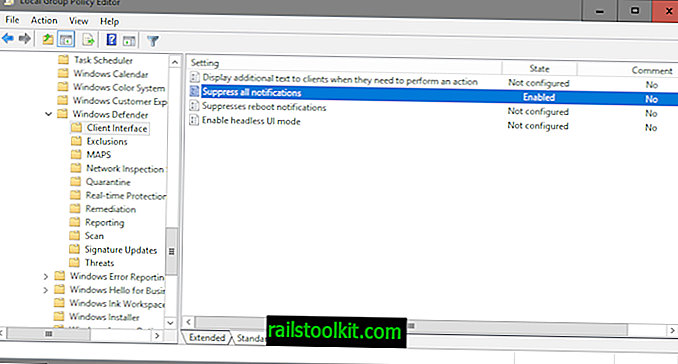
Konfigurace počítače> Šablony pro správu> Součásti systému Windows> Windows Defender> Klientské rozhraní
Pokud povolíte „potlačit všechna oznámení“, oznámení se již nebudou zobrazovat na klientech. I když se tím postará o oznámení na ploše, znamená to, že mimo jiné nemusíte dostávat informace o kritických událostech, blokovaných stahováních nebo odstraněných souborech.
Možnost 3: Registr systému Windows
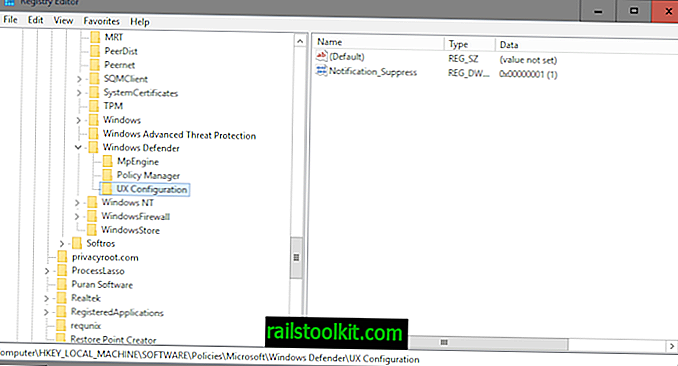
Pomocí registru Windows můžete vypnout všechna oznámení programu Windows Defender. Tato metoda je totožná s používáním zásad skupiny (to nastaví stejný klíč registru).
- Klepněte na klíč Windows, zadejte regedit.exe a stiskněte Enter.
- Potvrďte výzvu UAC.
- Přejděte na následující klíč: HKEY_LOCAL_MACHINE \ SOFTWARE \ Policies \ Microsoft \ Windows Defender \ UX Configuration
- Pokud klíč neexistuje, vytvořte jej kliknutím pravým tlačítkem myši na jeho nadřazenou položku a výběrem položky Nový> Klíč.
- Klikněte pravým tlačítkem na UX Configuration a vyberte New> Dword (32-bit) Value.
- Pojmenujte nový Dword Notification_Suppress .
- Poté na něj dvakrát klikněte a nastavte jeho hodnotu na 1 .
Potlačí oznámení. Pokud chcete nastavení vrátit zpět, smažte jej.
Závěrečná slova
Potlačení oznámení nezabrání spuštění programu Windows Defender v zařízení. Program můžete stále otevřít a zkontrolovat například část karantény, abyste obnovili stahování nebo soubory blokovaných souborů.
Nyní jste: Používáte program Windows Defender?














